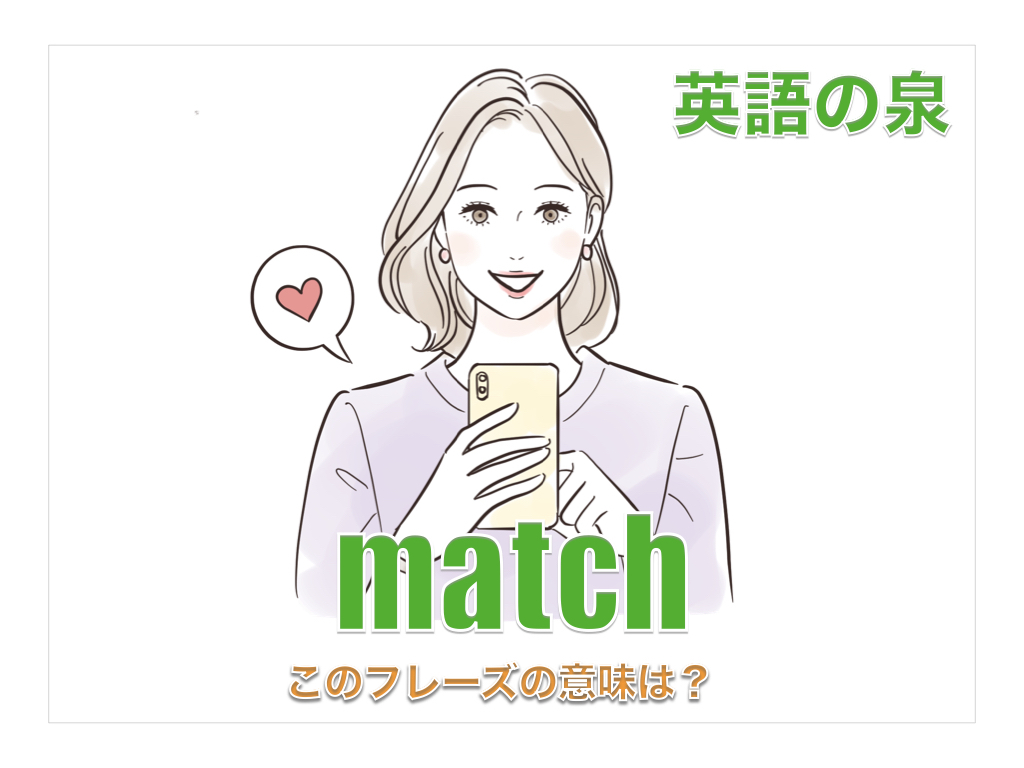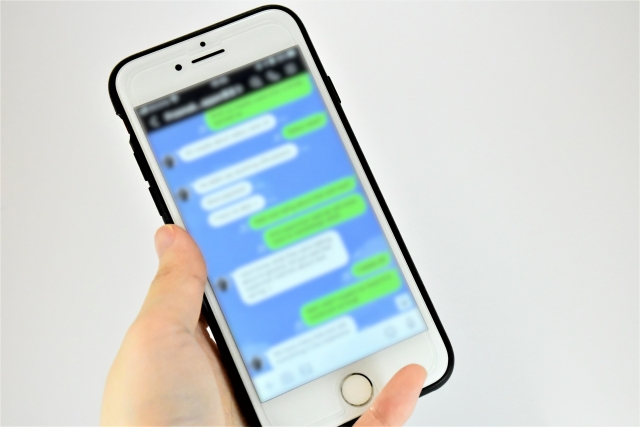
日常生活において、今や手放すことのできないスマートフォン(以下スマホ)。そのスマホには、いくつものアプリケーション(以下アプリ)がインストールされています。「あなたの最も利用頻度の高いアプリは何ですか?」と聞かれても、答えるのが難しいくらい、多くの種類のアプリがあります。
しかし、コミュニケーションを目的としたアプリとなると、ある程度絞られます。最近では、電話やメールにならんで、SNSを利用する方も多くなってきています。そのSNSの中で、LINEはサライ世代にも馴染みやすく利用が広がっているようです。
でも、中には「LINEは苦手」とか「機能が多すぎて困っている」あるいは、「一部の機能しか使わない」という方もいらっしゃるかもしれません。そんな方々に「LINE活用基本のき」をお届けします。
人には聞けない・聞きたくない方、操作がわからない方、新しい機能を使ってみたい方にお勧めの記事です。どうぞ、LINE活用にお役立てください。この記事では、Androidを事例に解説します。
目次
LINE(ライン)について
アプリのインストールとアカウントの作成
メッセージのやり取り
グループチャットの利用
チャット以外のコミュニケーション機能
位置情報の共有
最後に
LINE(ライン)について
LINE(ライン)は、スマホ向けの無料メッセージングアプリです。LINEのユーザー同士がテキストメッセージやスタンプ、画像、動画などを手軽にやり取りすることができます。スマホでの使用がメインであるものの、パソコンでも利用可能です。
一般的なSNSは、不特定多数とのコミュニケーションになりますが、LINEのようなアプリは、知人や同僚など閉じられた空間でのコミュニケーションになります。
LINEはリリースされて以降、そのサービスを増やし、スマートフォン決済や証券などまで広がり、今やその機能は、コミュニケーションツールにとどまりません。
アプリのインストールとアカウントの作成
LINEを始めるには、まずアプリが必要です。Google Playストアのアプリを立ち上げて、「LINE」と検索。「インストール」のボタンを押して、インストールします。インストールされたら、LINEのアプリを立ち上げて、アカウントを新規登録。スマートフォンの電話番号やプロフィール情報、パスワードなどを設定して登録は完了です。
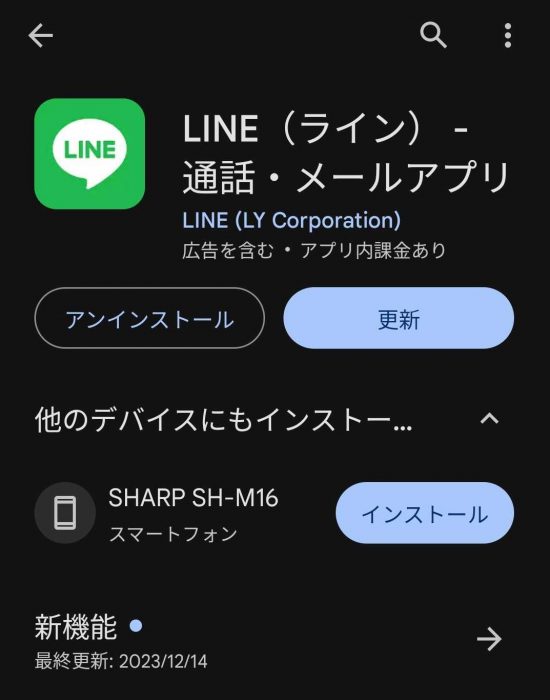
メッセージのやり取り
自分のアカウントが登録されたら、次にメッセージをやりとりする相手を見つける必要があります。QRコードの読み取りやIDの検索などによって、相手を見つけることが可能です。
QRコードを使う場合、自分のアカウントのQRコードを相手に提示して読み取ってもらうか、相手から提示されたQRコードを自分が読み込むことで、連絡先を追加するという流れになります。
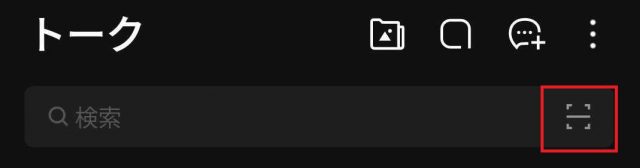
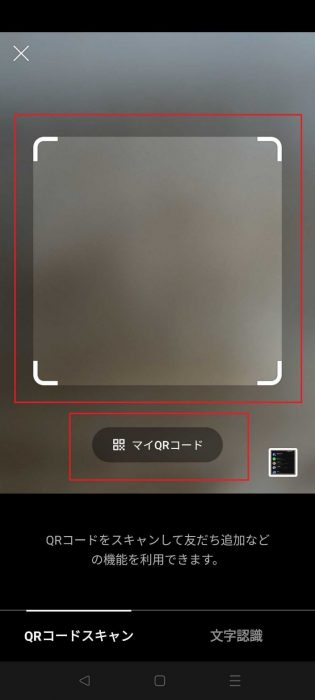
IDで相手を追加する場合、相手のIDを検索できるので、検索して追加します。
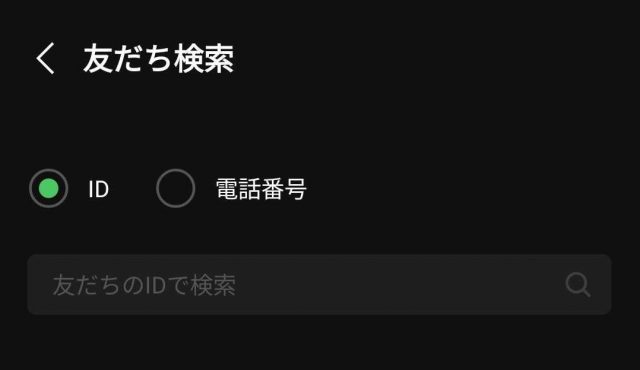
相手が登録されたら、メッセージのやり取りをします。任意の相手をタップして、「トーク」をタップ。画面下部のメッセージ欄に何かメッセージを入力して、青色の矢印のようなアイコンをタップします。これで相手にメッセージが送られます。
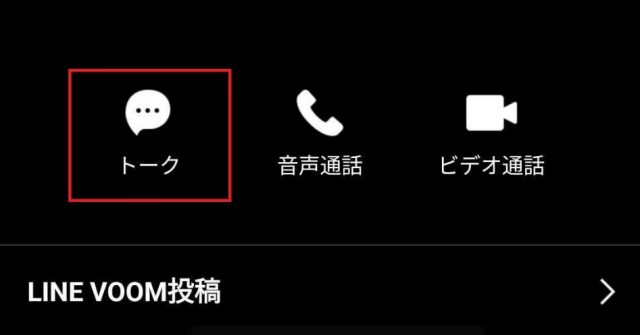
↓
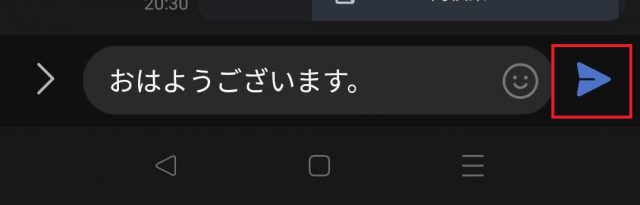
なお、テキストメッセージだけではなく、画像や動画も送信可能です。
グループチャットの利用
LINEでコミュニケーションをとる場合、一般的には1対1で相手とメッセージをやり取りします。しかし、サークルや社内などのメンバーで、複数人と同時にメッセージをやり取りしたいということもあるかもしれません。
そんな時に便利なのが、「グループ」です。グループを作成することによって、目的に応じたコミュニケーションの場を用意することが可能になります。
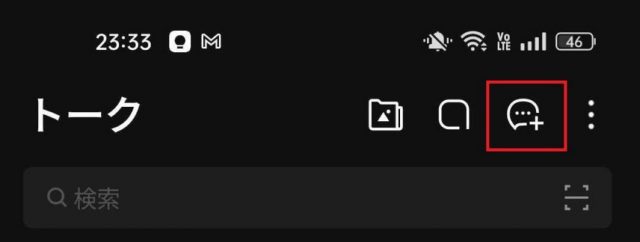
↓
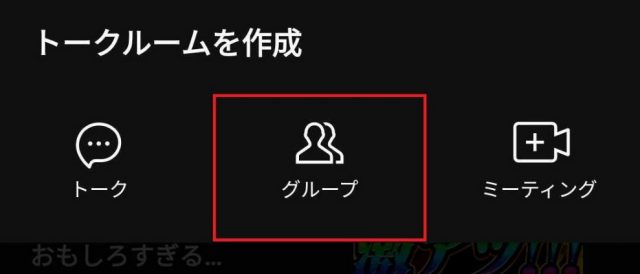
↓
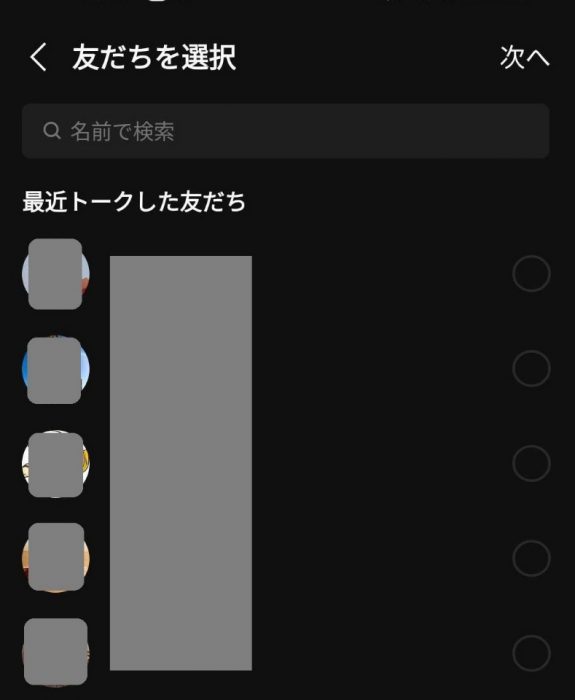
↓
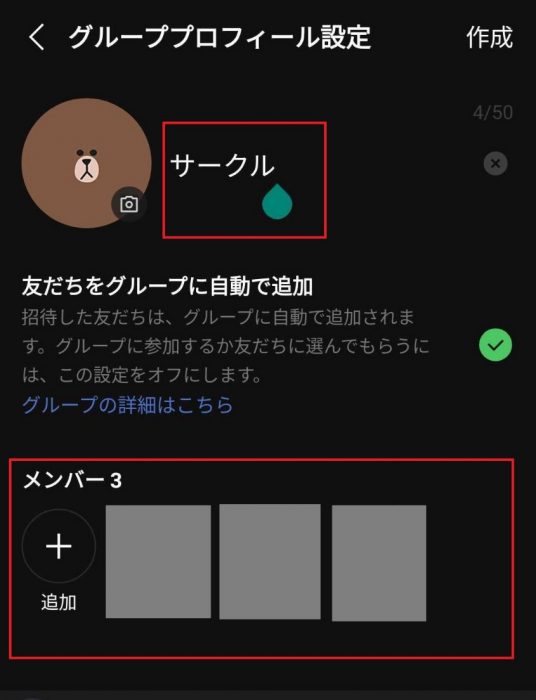
チャット以外のコミュニケーション機能
LINEにはテキストメッセージ以外にも、コミュニケーション手段があります。音声通話やビデオ通話などを活用することによって、コミュニケーションがより深まるでしょう。通話は無料で利用できます。
通話する場合、通話したい相手のトークルームの右上に電話アイコンがあるので、それをタップ。すると、「音声通話」か「ビデオ通話」を選択することになるので、いずれかを選択してください。相手と会話ができます。
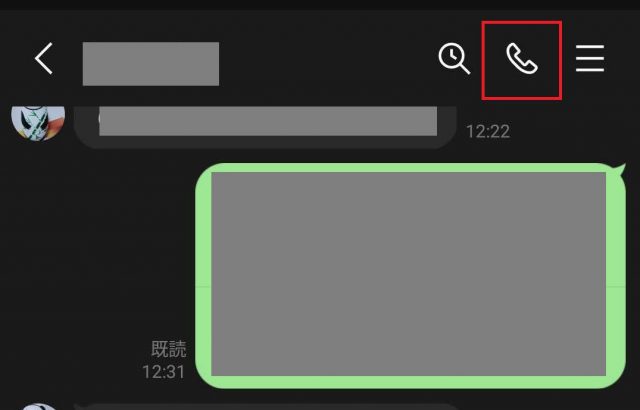
↓
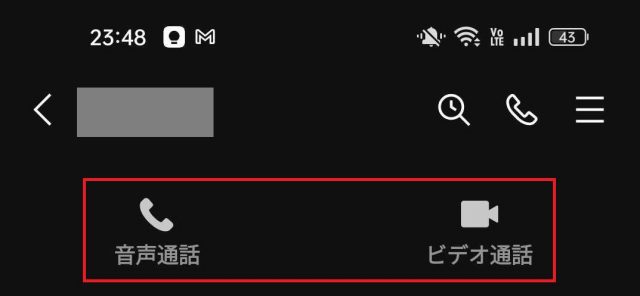
なお、音質・画質の安定のためにも、できればWi-Fi環境で通話することをおすすめします。
位置情報の共有
LINEでは、位置情報を相手に送ることによって、自分が今いる場所や集合場所を共有できます。トークルームの画面左下にある+アイコンをタップ。「位置情報」を選びます。
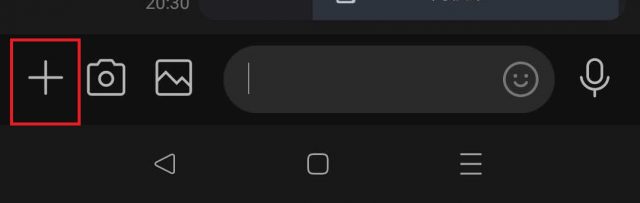
↓
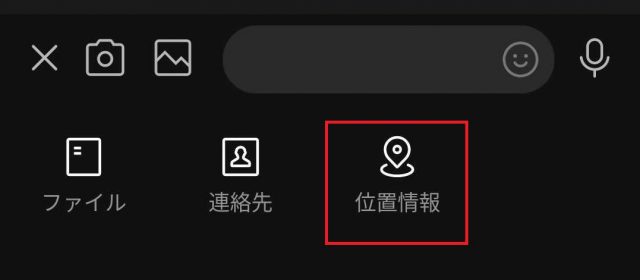
すると、デフォルトで自分の現在地が表示されます。検索欄もあるので、任意の場所を指定することも可能です。目的の場所に赤いピンを設定したら、画面右上の「送信」をタップ。これで、相手に位置情報を伝えることができます。
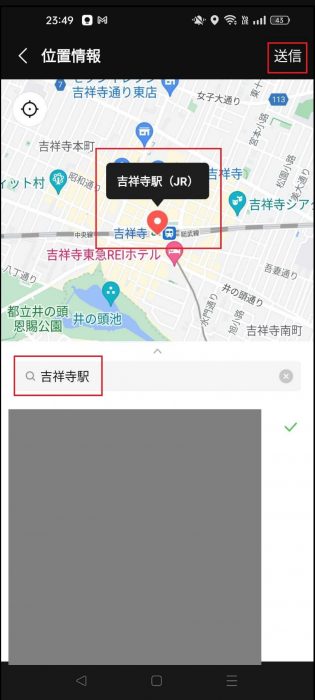
最後に
LINEはコミュニケーションをよりスムーズにするツールとして、いろいろな世代の人に広く利用されています。この記事では、Androidを事例に、LINEの基本的な機能の使い方を解説しました。まずは基本となるコミュニケーション機能の使い方をマスターして、生活をより便利で快適なものにしていきましょう。
●構成・執筆/三鷹 れい(みたか れい|京都メディアライン・https://kyotomedialine.com FB)
プログラマー。中小企業のDX化など、デジタル分野での支援をしている。主な開発分野はバックエンド・フロントエンド・アプリ。その他、歴史などの人文系にも興味を持つ。